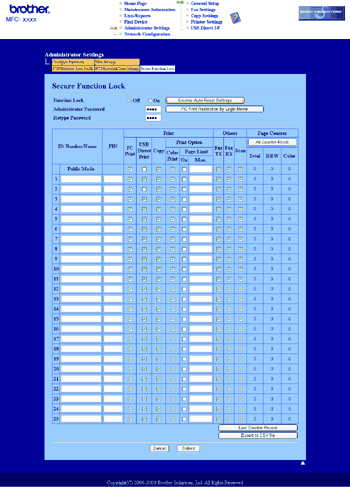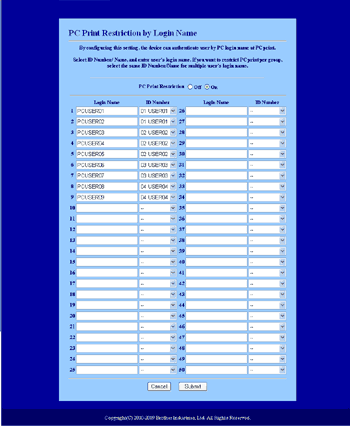Функцията Secure Function Lock 2.0 (функция за ограничаване на достъпа) от Brother ви помага да спестите пари и да повишите сигурността, като разрешава само на определени потребители достъп до функционалностите, налични за вашето устройство Brother.
Функцията Secure Function Lock (функция за ограничаване на достъпа) ви позволява да конфигурирате пароли за подбрани потребители, които им дават достъп до някои или до всички функционалности, или ги ограничават до определен брой страници. Това означава, че само оторизирани лица могат да ги използват.
Можете да конфигурирате и промените следните настройки на функцията Secure Function Lock (функция за ограничаване на достъпа) през уеб браузър.
| • | PC print (Разпечатване от компютър) 1 |
| • | USB Direct Print (Директен печат през USB) |
| • | Copy (Копиране) |
| • | Color Print (Цветен печат) |
| • | Page Limit (Лимит на страниците) |
| • | Fax TX (Факс ТХ) |
| • | Fax RX (Факс RX) |
| • | Scan (Сканиране) |
Как да конфигурирате настройките на функцията Secure Function Lock 2.0 (функция за ограничаване на достъпа) чрез Уеб базирано управление (уеб браузър) (За MFC-9320CW)
Основна конфигурация
| 1 | Щракнете върху Administrator Settings (Настройки на администратора) на уеб страницата MFC-XXXX, а след това върху Secure Function Lock (Функция Secure Function Lock). |
| 2 | Изберете On (Вкл.) от Function Lock (Функция Function Lock).  Забележка | | За конфигуриране на функцията Secure Function (функция за ограничаване на достъпа) през вградения уеб-сървър трябва да въведете парола на администратор (четирицифрено число). Ако настройките са конфигурирани по-рано с помощта на менюто на панела и искате да промените настройките, първо трябва да попълните бланката в полето Administrator Password (Парола на администратор). |
|
| 3 | Въведете буквено-цифрено име на група или потребител с максимум 15 цифри в полето ID Number/Name (Номер за идентификация/име), а след това въведете четирицифрена парола в полето PIN. |
| 4 | Махнете отметките на функциите, които искате да ограничите, от полето Print (Печат) или Others (Други). Ако желаете да конфигурирате максималния брой страници, поставете отметка в полето On (Включен) в Page Limit (Лимит на страниците), а след това въведете номера в полето Max (Макс.).
След това щракнете върху Submit (Подай). |
| 5 | Ако желаете да ограничите разпечатването от компютър с име за вход, щракнете върху PC Print Restriction by Login Name (Ограничение на печата от компютър с име за вход) и конфигурирайте настройките. (Вижте Ограничаване на печатане от компютър с име за вход.) |
Сканиране при използване на функцията Secure Function Lock 2.0 (функция за ограничаване на достъпа)
Функцията Secure Function Lock 2.0 (функция за ограничаване на достъпа) дава възможност на администратора да определи на кои потребители се разрешава да сканират. Когато функцията за сканиране е изключена в настройката за публични потребители, само потребителите, които са избрали сканиране в квадратчето за отметка, ще могат да сканират. При сканиране от пулта за управление на устройството потребителите трябва да въведат своя PIN, за да получат достъп до режима на сканиране. При сканиране потребителите, за които има ограничения, също трябва да въведат своя PIN от пулта за управление на устройството, преди да сканират от своите компютри. Ако не се въведе PIN от пулта за управление на устройството, потребителят ще получи съобщение за грешка на своя компютър, когато се опита да сканира.
Ограничаване на печатане от компютър с име за вход
С конфигурирането на тази настройка принтерът ще може да изисква пълномощия с потребителско име за вход в компютъра, за да разреши заявка за печат от регистриран компютър.
| 1 | Щракнете върху PC Print Restriction by Login Name (Ограничение на печата от компютър с име за вход). Ще се появи екранът PC Print Restriction by Login Name (Ограничение на печата от компютър с име за вход). |
| 2 | Въведете потребителското име за вход в компютъра в полето Login Name (Име за вход) и след това изберете номера за идентификация, който зададохте в ID Number/Name (Номер за идентификация/име) в стъпка 3 в Основна конфигурация от падащия списък ID Number (Номер за идентификация) за всяко име за вход. |
| 3 | Щракнете върху Submit (Подай). |

Забележка
| • | Ако желаете да ограничите печатането през компютър по група, за всяко име за вход, което желаете в групата, изберете един и същ номер за идентификация. |
| • | Ако използвате функцията Име за вход в компютъра, непременно се уверете, че и в полето Use PC Login Name (Използвайте име за влизане в компютъра) на драйвера за принтера е поставена отметка. За повече информация относно драйвера за принтера вижте Глава 1 в Ръководство за потребителя на софтуера в CD-ROM диска. |
| • | Функцията Secure Function Lock (функция за ограничаване на достъпа) не поддържа драйвера BRScript за печатане. |
Настройване на публичен режим
Можете да настроите публичния режим за ограничаване на функции, които се предоставят на публични потребители. За публичните потребители не е необходимо да въвеждат парола, за да имат достъп до функциите, които се предоставят от тази настройка.
| 1 | Махнете отметката на функцията, която искате да ограничите, от полето Public Mode (Публичен режим). |
| 2 | Щракнете върху Submit (Подай). |
Други функции
Във функцията Secure Function Lock 2.0 (функция за ограничаване на достъпа) можете да настроите следните функционалности:
| • | All Counter Reset (Нулиране на всички броячи) Можете да нулирате брояча на страниците, като щракнете върху All Counter Reset (Нулиране на всички броячи). |
| • | Export to CSV file (Извеждане към CSV файл) Можете да изведете текущия брой страници, включително номера за идентификация / информация за името, като CSV файл. |
| • | Last Counter Record (Запис на последния брояч) Устройството запазва броя на страниците след нулирането на брояча. |
| • | Counter Auto Reset Settigs (Настройки за автоматично нулиране на брояч) Можете автоматично да нулирате броячите на страниците чрез конфигуриране на времевия интервал въз основа на дневни, седмични или месечни настройки. |

Забележка
| • | Функцията Secure Function Lock 2.0 (функция за ограничаване на достъпа) може да се конфигурира с помощта на BRAdmin Professional 3; той може да бъде изтеглен от http://solutions.brother.com/. Тази помощна програма е само за потребители на Windows ®. |
| • | Конфигурацията, която настроихте в контролния панел за функцията Secure Function Lock (функция за ограничаване на достъпа), се прилага автоматично към настройките на Уеб базираното управление. |